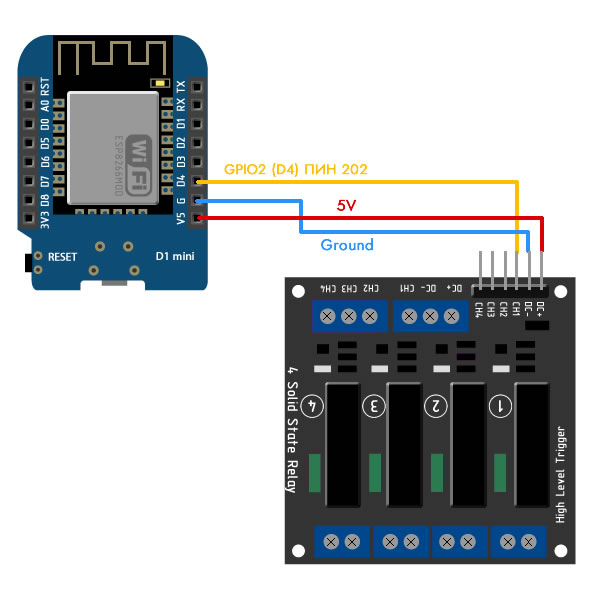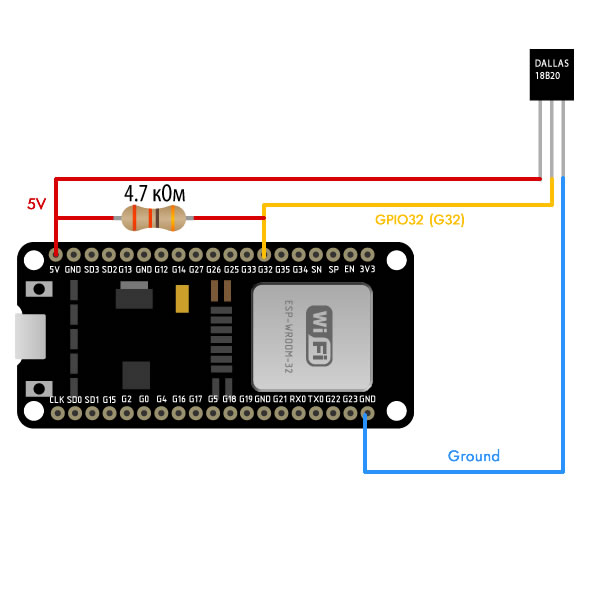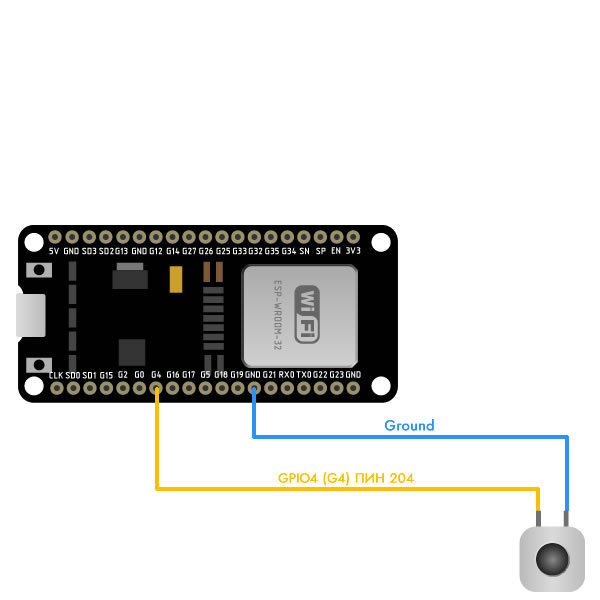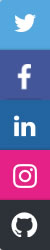Быстрый старт. Инициализация с помощью дисплея OLED SSD1306
Рассмотрим упрощенную настройку устройства ESP32 Devkit или ESP8266 Wemos D1 Mini в системе используя дисплей.
1. Создаем новое устройство с чипом ESP32 или ESP8266 в системе управления ESPsmart Control.
2. Скачиваем файл с прошивкой (прошивка для ESP32 / прошивка для ESP8266). Для работы без SD карты необходимо использовать прошивку версии Jaggy.
3. Подключаем плату ESP32 Devkit или ESP8266 Wemos D1 Mini к компьютеру с помощью кабеля USB - micro-USB (Внимание! Не используйте дешевые кабеля, т.к. они могут некорректно работать, к примеру, не заливать прошивку, либо не выводить данные с порта). Если после подключения платы операционная система на обнаружила ни одного устройства (USB-SERIAL, UART -..) на COM портах, то дополнительно установите драйвер USB-to-Serial в зависимости от чипа встроенного в ваш UART преобразователь CH340 (Wnidows, Mac, Linux) или CP2102 (Windows, Mac, Linux) установленного на плате.
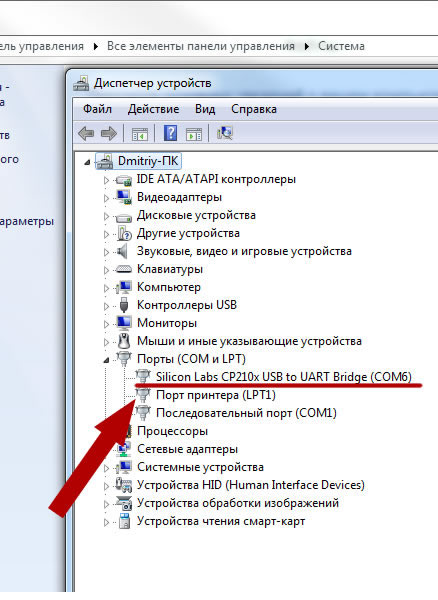
4. Скачиваем Программатор Flash Download Tools.
5. Прошиваем плату ESP8266
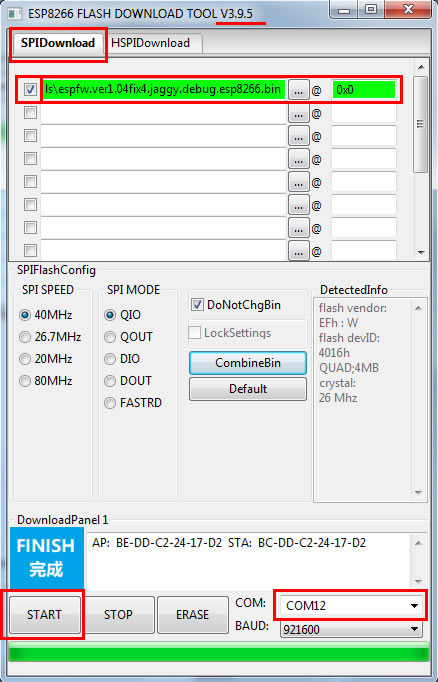
- Запускаем программу Flash Download Tools
- Выбираем чип устройства ESP8266
- Выбираем COM порт, на котором у вас определилось устройство (см. п.3)
- В появившемся окне, нажимаем кнопку ERASE для очистки памяти платы и ждем завершения операции
- Выбираем скачанный файл .bin с ПРОШИВКОЙ и указываем адрес памяти 0х0
- SPI SPEED оставляем 40 MHz, SPI MODE оставляем QIO
- BAUD ставим 115200 (921600) и после этого нажимаем кнопку S T A R T и ждем завершения операции
6. Прошиваем плату ESP32
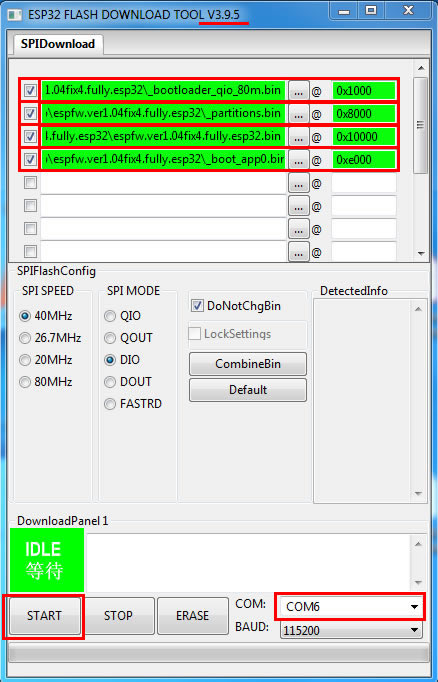
- Запускаем программу Flash Download Tools
- Выбираем чип устройства ESP32
- Выбираем COM порт, на котором у вас определилась плата ESP32 (см. п.3)
- В появившемся окне, нажимаем кнопку ERASE для очистки памяти платы и ждем завершения операции
- Внимание! На некоторых модулях ESP32 для очистки памяти, необходимо нажать кнопку BOOT на самой плате перед нажатием ERASE в Flash Download Tools
- Указываем адрес памяти 0x1000 и выбираем файл esp32-bootloader.bin из архива с Прошивкой
- Указываем адрес памяти 0x8000 и выбираем файл esp32.partitions.bin из архива с Прошивкой
- Указываем адрес памяти 0x10000 и выбираем файл прошивки espfw.ver.esp32.bin из архива с Прошивкой
- Указываем адрес памяти 0xe000 и выбираем файл boot_app0.bin из архива с Прошивкой
- Нажимаем кнопку START и ждем завершения операции.
- Внимание! На некоторых модулях ESP32 для заливки прошивки, необходимо нажать кнопку BOOT на самой плате перед нажатием START в Flash Download Tools.
7. Отключаем кабель от платы.
8. Подсоединяем дисплей к плате согласно её DATASHEET.
Важно! В зависимости от модификации плат расположение пинов на них может различаться.
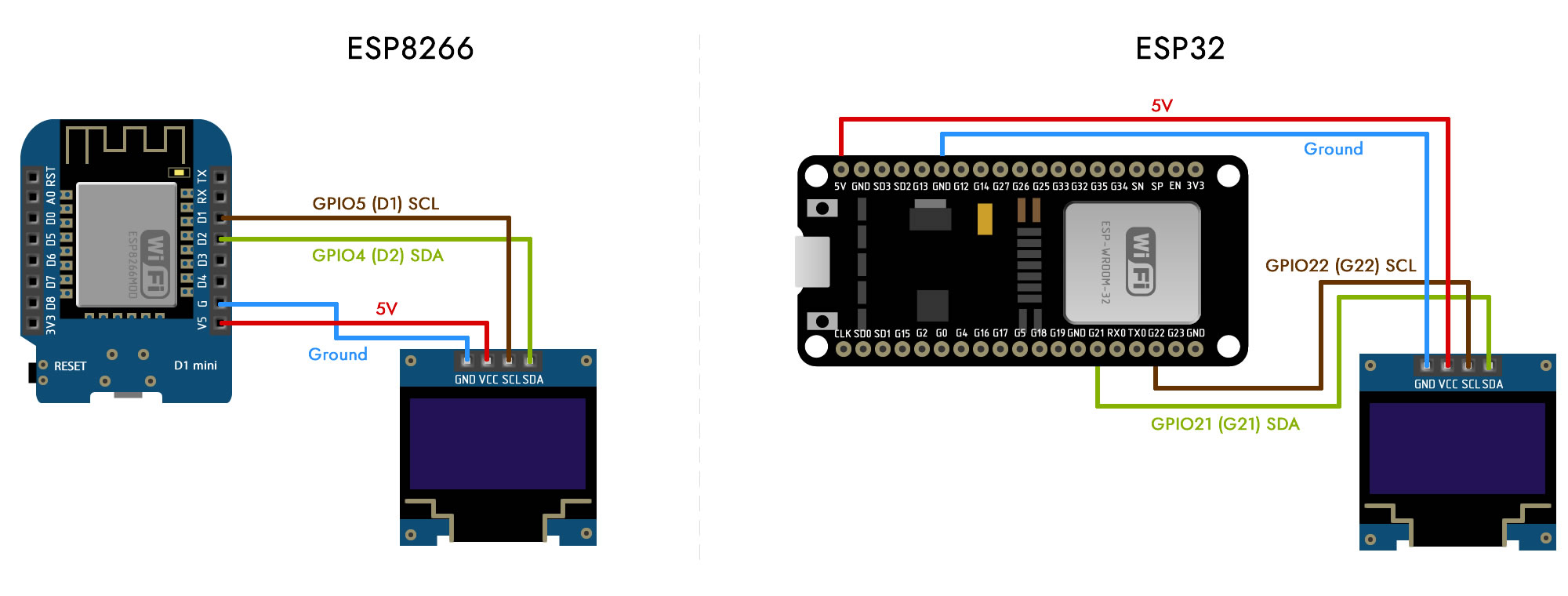
9. Настраиваем Wi-Fi.
Для взаимодействия с устройством необходимо предварительно настроить Wi-Fi сеть. Сделать это возможно с помощью мобильного телефона (Android), либо изменить настройки на вашем роутере. Рассмотрим на наш взгляд наиболее простой вариант. Включим на телефоне режим модема с именем Wi-Fi сети default и паролем 12344321.
- Откроем «Настройки» на телефоне.
- Выбираем «Мобильная связь».
- Нажимаем «Режим модема».
- Далее выбираем «Личная точка доступа».
- Нажимаем «Настройка точки доступа».
- Далее изменим «Имя точки доступа» на default, а в поле пароль установим пароль 12344321.
Теперь включаем точку, переведя ползунок в активное состояние.
10. Подаем питание на плату с помощью USB-кабеля. Так как устройство не инициализировано, то на экране появится код инициализации.

11. В системе управления ESPsmart Control в разделе «Конфигурация» нажимаем кнопку «Инициализация» и вводим код.
12. Добавим домашний Wi-Fi в систему. В разделе «Конфигурация» добавим данные о Wi-Fi. Нажимаем «Синхронизировать». Точку доступа на телефоне можно отключить, так как теперь устройство сможет подключаться к домашнему Wi-Fi.
Настройка завершена! Устройство должно появиться в сети.